이전 글 링크
혼자하는-GitGithub-전체적인-흐름-알아보기-상
혼자하는-GitGithub-전체적인-흐름-알아보기-하
예시
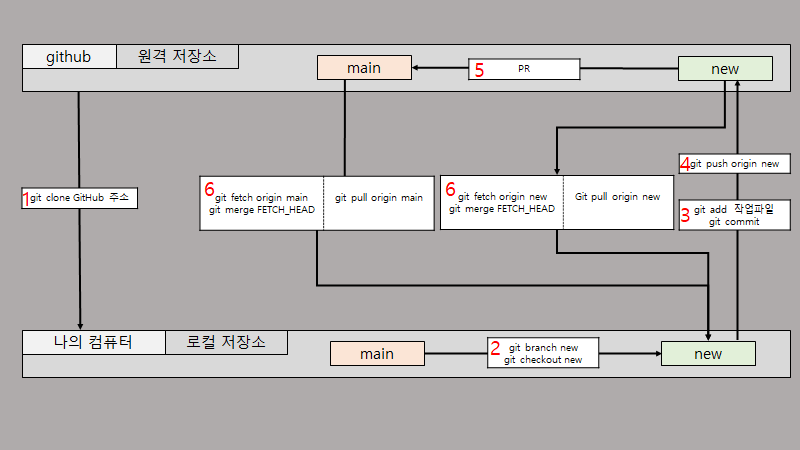
위와 같은 흐름대로 진행됩니다. 위의 이미지 크게 보기
1. Clone
문서 폴더의 dev폴더에 gitex 저장소 복제해오기
1-1. 원격 저장소 gitex의 주소를 복사
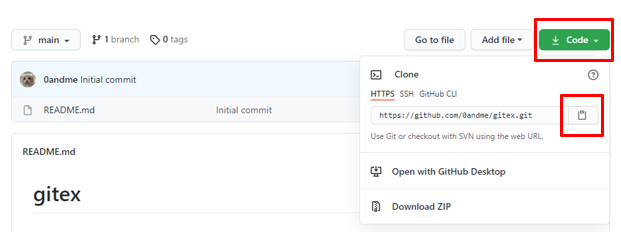
1-2. 문서/dev폴더에서 마우스 오른쪽 클릭 후 git bash Here 클릭
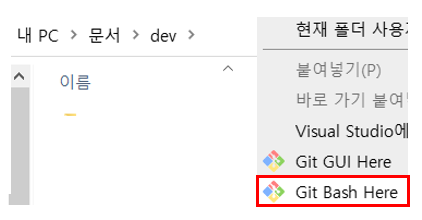
1-3. git clone 원격저장소 gitex의 주소 입력

1-4. cd명령어를 이용하여 로컬 저장소 폴더로 이동

2. branch와 checkout
로컬 저장소에 새로운 branch new branch 생성 하고 이동하기
2-1. 브랜치 생성하기

2-2. 브랜치로 이동하기

3. add와 commit
README.md 수정하고 add와 commit하기
3-1. 파일 수정하기
나의 경우 vim 에디터에서 가볍게 수정하였고 아래의 내용을 작성하였다.
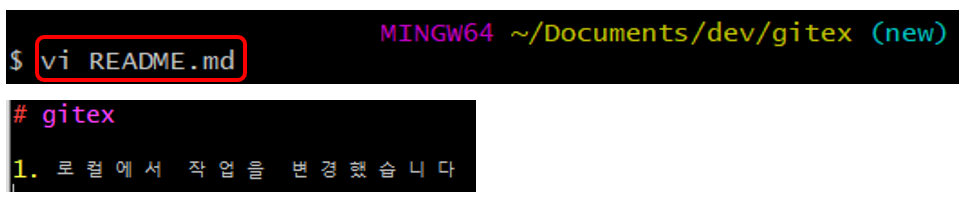
3-2. add 하기

3-3. commit하기

4. push
원격저장소에 로컬 브랜치 new를 push하기
4-1. push하기

4-2. 확인해보기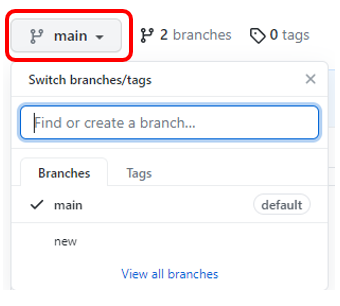 github의 원격저장소로 가서 위의 버튼을 누르면 현재 브랜치들이 나오는데 new브랜치가 있는 것을 확인할 수 있다.
github의 원격저장소로 가서 위의 버튼을 누르면 현재 브랜치들이 나오는데 new브랜치가 있는 것을 확인할 수 있다.
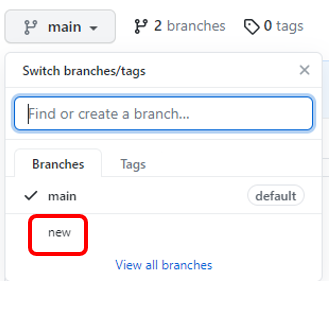
new 브랜치를 클릭하면 로컬에서 변경한 작업이 원격 저장소에도 반영되었음을 알 수 있다.
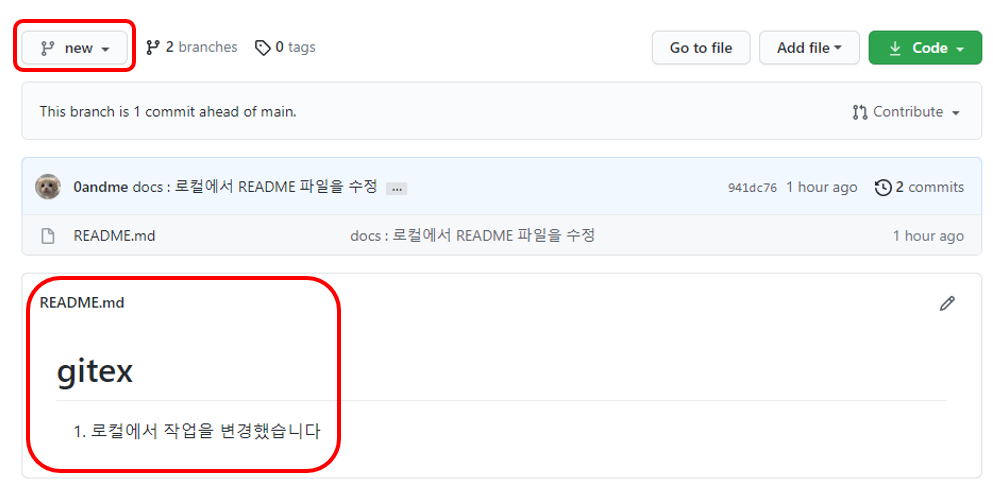
5. PR 보내기
5-1. github에서 풀리퀘스트를 생성한다. 어떤 브랜치를 어디에 병합하는지 확인하고 적절한 멘트를 작성한다.
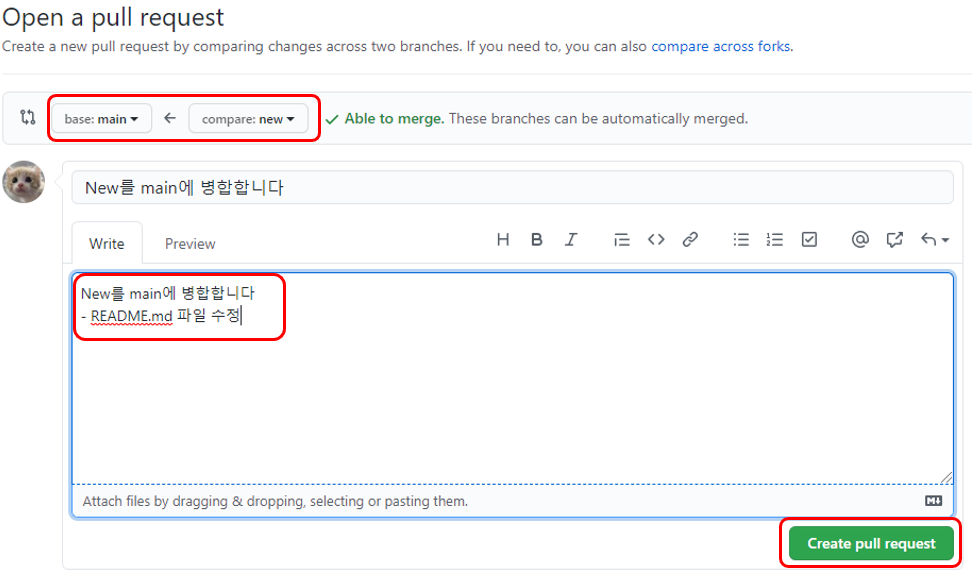
5-2. merge를 하고자 하면 아래 이미지의 버튼을 누른다.
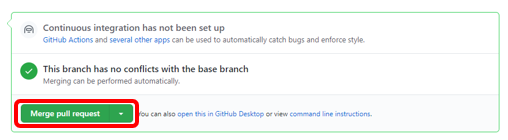
6. pull과 fetch+merge로 충돌 해결하기
6.1 로컬에서 push할때의 충돌 해결하기
충돌 상황을 만들기 위해 아래와 같이 github의 new 브랜치에서 README.md파일을 변경하였다.
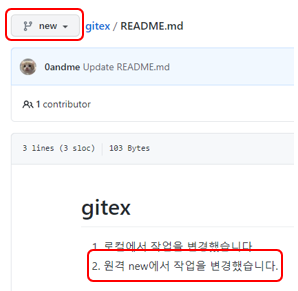
로컬 new 브랜치에서도 아래와 같이 README.md파일을 변경하고 add, commit, push를 진행하면 충돌이 나며 push가 거절된다.
아래의 명령어로 원격 저장소의 브랜치 new의 변경사항을 로컬로 가져와 병합까지 진행한다.

다시 파일을 열어 수정한 후 add, commit, push를 차례대로 다시 하면 된다. 아래는 로컬에서 README.md 파일을 다시 열어 수정한 것이다.
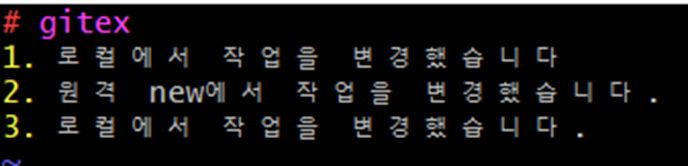
github으로 돌아가 병합하여 수정한 파일이 제대로 올라갔는지 확인하면 된다.
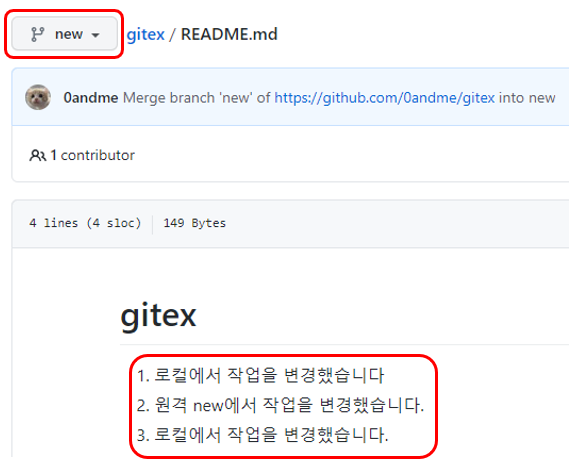
6.2 PR에서 충돌 해결하기
충돌상황을 만들기 위해 아래와 같이 github의 main브랜치에서 README.md파일을 변경하였다.
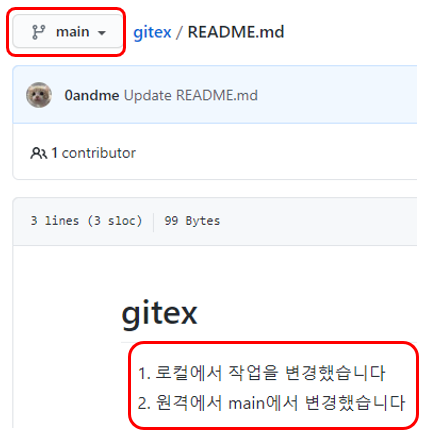
PR을 생성하고 보니 아래와 같이 README.md 파일에서 충돌이 있음을 알 수 있다.

이를 해결하기 위해 로컬에서 main의 변경사항을 가져온다.

충돌이 일어났던 README.md 파일을 수정하고 다시 add, commit, push를 차례대로 다시 한다. push할때 main이 아닌 PR을 보낸 브랜치로 보내야 한다.

